

By Gina Barrow, Last Update: February 23, 2022
„Mein iPhone ist voll und als ich zu den Einstellungen ging und das System überprüfte, nahm es fast 14 GB meines Speicherplatzes in Anspruch. Gibt es einen Weg, wie ich iPhone Systemspeicher leeren kann? Vielen Dank!“
Sie haben wahrscheinlich bemerkt, dass Ihr iPhone manchmal langsamer wird und abstürzt. Und als Sie in Ihre Einstellungs-App kamen, stellten Sie fest, dass der Systemspeicher einen Großteil Ihrer Gerätekapazität verbraucht.
Die einzige Möglichkeit, Ihr iPhone schneller zu machen, besteht darin, es mit Dingen zu entladen, die es seit einiger Zeit verstopfen. Lassen Sie uns herausfinden, wie Sie auf 5 Arten den iPhone Systemspeicher leeren können.
Teil 1. So löschen Sie den Systemspeicher auf dem iPhoneTeil 2. So reduzieren Sie den Systemspeicher auf dem iPhone - Life HackTeil 3. Zusammenfassung
Der Systemspeicher enthält alle wichtigen Daten, die aus Ihrem iOS, Backup, Protokollen und zwischengespeicherten Elementen bestehen. Im Laufe der Zeit füllt sich dieser Systemspeicher und verbraucht einen großen Teil Ihrer Gerätekapazität. Wenn Sie ein iPhone mit großer Kapazität besitzen, bemerken Sie es vielleicht nicht, aber diejenigen, die Geräte mit 16 GB und 32 GB verwenden, erleben es am schlimmsten.
Bevor wir diskutieren, wie Sie iPhone Systemspeicher leeren, lassen Sie uns zuerst wissen, wo es auf dem iPhone zu finden ist.
Dieser Teil hier variiert in der Größe. Manchmal stellen Sie möglicherweise fest, dass Ihr Systemspeicher 5 GB an Daten bis zu einer überraschenden Größe von 15 GB angesammelt hat.
Jetzt, da Sie wissen, wo Sie den Systemspeicher auf Ihrem iPhone finden, ist es an der Zeit, die Reinigung durchzuführen! Befolgen Sie diese 5 verschiedenen Möglichkeiten, um den Systemspeicher auf dem iPhone zu löschen.
Auf demselben Teil Ihres Geräts, an dem Sie den Systemspeicher gefunden haben, gibt es einige Empfehlungen, die Apple vorschlägt, um die Größe zu reduzieren. Sie können auf die Empfehlungen tippen und dann auf Alle anzeigen.
Hier sehen Sie einige Tipps, wie Sie iPhone Systemspeicher leeren:
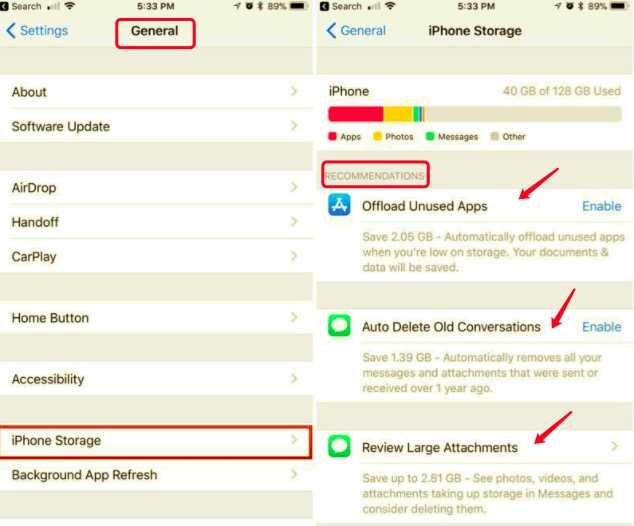
Es gibt noch ein paar weitere Empfehlungen, die Sie in diesem Abschnitt finden können. Diese sind auf die Leistung Ihres Geräts zugeschnitten.
Sie haben Ihr iPhone eine Weile nicht ausgeschaltet? Dies führt auch zu einem verstopften Systemspeicher, da sich nur mehr Daten ansammeln. Ein erzwungener Neustart entfernt alle unnötigen Prozesse und gibt Ihrem Gerät einen sauberen Start. Dadurch werden Ihre Inhalte nicht gelöscht und die Schritte können je nach iPhone, das Sie besitzen, unterschiedlich sein.
Wenn Sie eine iPhone mit Home-Button: Halten Sie die Ein-/Aus-Taste gedrückt, bis der Schieberegler zum Ausschalten angezeigt wird. Schalten Sie Ihr iPhone aus.
iPhone ohne Home-Button: Halten Sie die Seitentaste und die Leiser-Taste gedrückt, bis „Zum Ausschalten schieben“ auf Ihrem Bildschirm angezeigt wird. Zum Ausschalten wischen.
apple-Musik ist eine weitere platzraubende App auf dem iPhone, die Sie unbedingt in Betracht ziehen sollten. Gut, dass Sie den Speicher für Musikdownloads optimieren können, um zu implementieren, wie der Systemspeicher auf dem iPhone gelöscht wird.
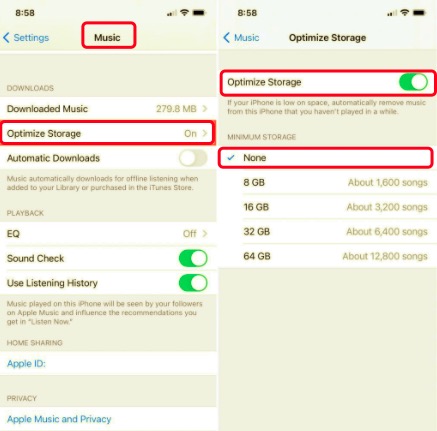
Wenn Sie Ihrem iPhone einen sauberen Start geben, indem Sie alle Daten löschen, kann dies seine Leistung wieder steigern. Sie können alle Inhalte und Einstellungen löschen und neu beginnen.
Wir empfehlen jedoch, dass Sie Ihr Gerät sichern, bevor Sie diesen Reset durchführen, da alle Daten vollständig entfernt werden. Wenn Sie bereit sind, folgen Sie diesen:
Beginnen Sie nach dem Neustart mit der Einrichtung Ihres iPhones.
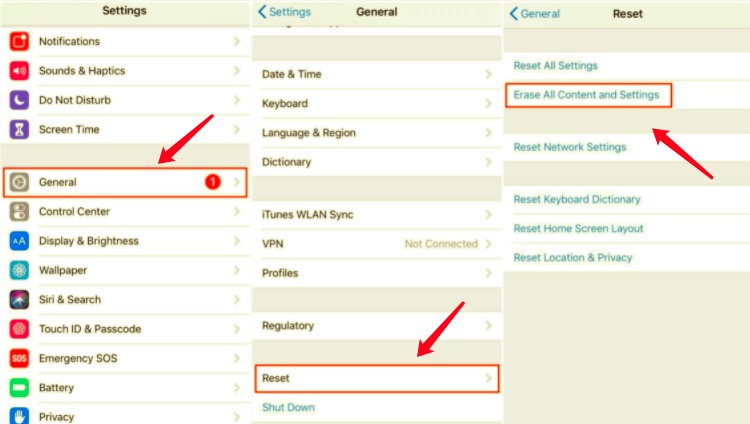
Verwenden Sie stattdessen einen professionellen Reiniger, um besser iPhone Systemspeicher leeren zu können. FoneDog iPhone Cleaner ist die beste Wahl für Sie, um sicherzustellen, dass Ihr Gerät seine Höchstleistung erbringt.
Diese Software verfügt über eine Vielzahl von Reinigungsfunktionen, darunter das Entfernen aller Junk- und Cache-Dateien, alter Apps, das Löschen großer Dateien und mehr.
Es verfügt auch über die Funktionen „Alle Daten löschen“ und „Private Daten löschen“, wenn Sie Daten auf Ihrem iPhone dauerhaft entfernen möchten.
Kostenlos TestenKostenlos Testen
Die Verwendung von FoneDog iPhone Cleaner ist einfach und unkompliziert, sehen Sie sich das an:
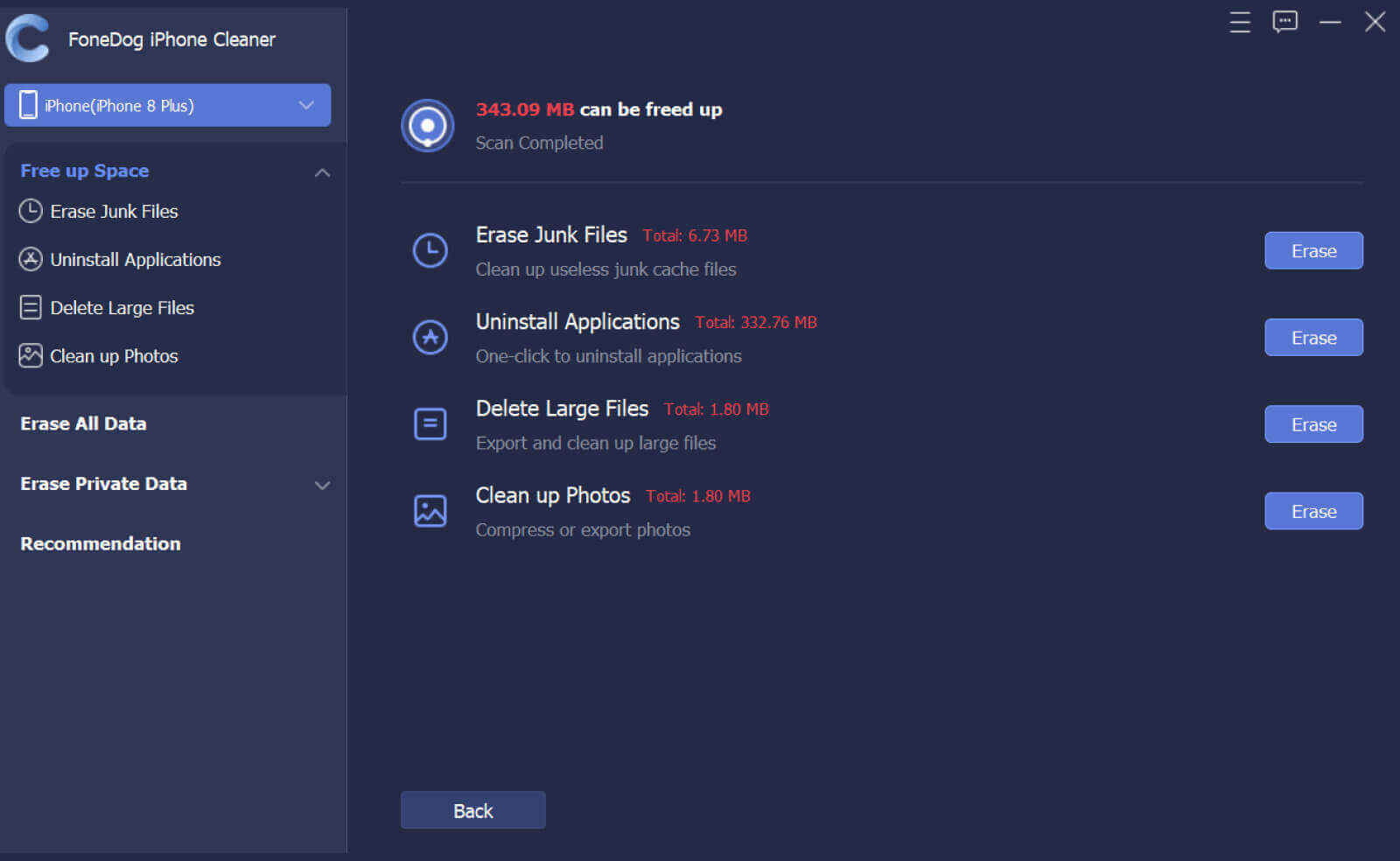
Was können Sie auch tun, wenn Sie iPhone Systemspeicher leeren möchten? Viele Benutzer empfehlen diesen Lifehack, um die Größe des Systemspeichers auf dem iPhone zu reduzieren. Notieren Sie sich zunächst Ihren aktuellen Speicherplatz. Holen Sie sich dann Ihr iPhone, USB-Kabel und iTunes und folgen Sie diesen Schritten:
Dieser Hack hat bei so vielen Benutzern funktioniert, aber nicht immer, aber Sie können es versuchen!
Andere Leser sahen auchEine einfache Möglichkeit, „iPhone-Speicher voll“ zu reparieren iCloud Speicher voll, wie man verwaltet?
In diesem Artikel zeigen wir Ihnen, wie Sie iPhone Systemspeicher leeren können. Die bisher beste Lösung zum Löschen des Systemspeichers auf dem iPhone besteht darin, das iPhone regelmäßig zu bereinigen, um Langsamkeit zu vermeiden.
Sie können verwenden FoneDog iPhone Cleaner, um unnötige Daten zu löschen und die Leistung zu steigern. Welche anderen Reinigungs-Hacks können Sie? Teilen Sie es mit uns!
Hinterlassen Sie einen Kommentar
Kommentar
iPhone Cleaner
EasilyGeben Sie einfach Speicherplatz frei und beschleunigen Sie Ihr iPhone
Kostenlos Testen Kostenlos TestenBeliebte Artikel
/
INFORMATIVLANGWEILIG
/
SchlichtKOMPLIZIERT
Vielen Dank! Hier haben Sie die Wahl:
Excellent
Rating: 4.6 / 5 (basierend auf 72 Bewertungen)